Groove ミュージックのダウンロード曲を Spotify に移動するにはどうすればよいですか?
市場には音楽をダウンロードしてオフラインで聴くためのプラットフォームが数多くあります。 Groove Music は、検討できるオプションの 2017 つです。 Grooveの音質はかなり良いです。 ヘッドフォンで鮮明なオーディオを楽しむことができます。 ただしXNUMX年以降は購入できなくなりました Groove ミュージックの曲をダウンロードする Microsoft が自社のストリーミング サービスを廃止したためです。
心配しないでください。プレーヤーを使用して音楽を再生することはできます。 この記事では、パート XNUMX で Groove Music とは何かを説明し、さらに詳しく Spotify のローカル曲を Groove Music にアップロードする方法を見ていきます。 もっと知りたい? 読み続けて、さらに詳細を知りましょう。
コンテンツガイド パート 1. グルーヴ ミュージックとは何ですか?パート 2. Spotify の曲を Groove Music がサポートするオーディオ ファイルに変換する方法?パート 3. Groove Music で Spotify 音楽を再生する方法?結論
パート 1. グルーヴ ミュージックとは何ですか?
Microsoft Grooveミュージック オーディオプレーヤーソフトウェアアプリケーションです。 Microsoft は、Web サイト、Android、iOS、Windows Phone、PC、Xbox One などの多くのプラットフォームで Groove を提供しています。 Groove Music を使用すると、サポートされているすべてのデバイス上のクラウドを介してローミングする曲やプレイリストのコレクションを作成できます。 月額 9.99 ドルの Groove Music Pass サブスクリプションを利用すると、満足のいくオーディオ品質、豊富なライブラリ、操作しやすいインターフェイスをお楽しみいただけます。
ただし、ストリーミング Music Pass と Windows ストアから直接音楽を購入する機能は 2017 年末に廃止されました。Groove Music のダウンロード曲を購入することはできなくなりました。 Groove Music自体は生き続けるでしょう。 そのアプリは引き続き Windows 10 のデフォルトの音楽プレーヤーになります。つまり、このアプリを使用して、自分の音楽コレクションだけでなく、OneDrive や OneDrive にアップロードした音楽も再生できます。 FLACファイル (Spotify では再生できません)。
Spotify のローカル音楽ファイルを大量に所有している場合でも、それらを Groove Music にアップロードできます。 その後、Groove Music の曲を簡単にオフライン再生で聴くことができます。 これは、インターネットへの接続が不十分な地域にいる場合に最適であるため、有利です。 Groove Music でサポートされている主なオーディオ ファイル形式は、MP3、FLAC、AAC、M4A、WAV などです。 ただし、Spotify の音楽は OGG 形式で保護されています。 Spotify 音楽のローカル ファイルを取得するにはどうすればよいですか?
パート 2. Spotify の曲を Groove Music がサポートするオーディオ ファイルに変換する方法?
この部分では、SpotifyのローカルミュージックをGroove Musicにダウンロードする最良の方法を見てみましょう。Spotifyミュージックのローカルファイルを取得するには、Spotifyで曲をダウンロードするための最高のアプリケーションであるAMusicSoftが必要です。 Spotify Music Converter.
AMusicSoft Spotify 音楽コンバーター は、すべてのユーザーがお気に入りの Spotify の曲、プレイリスト、ポッドキャストをダウンロードしてオフラインで使用するのに最適なシンプルなアプリケーションです。 AAC、MP3、AC3、WAV、FLAC、M4A など、いくつかのファイル形式をサポートしています。 これらはすべて、どのデバイスでも簡単に再生でき、あるユーザーから別のユーザーに転送することもできます。 今ならこんなこともできます Spotify から TikTok に曲を追加する これらの柔軟な音楽ファイルを使用して、Kinemaster、Instagram Story、またはその他のビデオ編集アプリに追加して、独自の BGM を編集することもできます。
5 倍の変換速度は、このツールキットの優れた点であり、高く評価されています。 さらに、メタデータも含めた曲のオリジナルの品質も維持されます。 つまり、プレミアム プランを追加で支払うことなく、複数のデバイスに曲を送信できます。 このツールキットのユニークな利点は、曲をダウンロードできなくなる DRM 保護を解除できることです。
サブスクリプションが必要な Groove Music の曲のダウンロードとは異なり、アルバムやプレイリストも無料でダウンロードできる簡単な手順です。 以下に、必要な簡単な手順を示します。 Spotify の曲のダウンロード.
- AMusicSoft Spotify Music converterをダウンロードしてインストールし、デバイスで実行して、インターフェイスで曲を再生する準備が整うまで待ちます。
- ドラッグ アンド ドロップ機能を使用して、インターフェースに Spotify の曲、プレイリスト、アルバムを追加します。

- ドロップダウン リストから出力形式を選択します

- 「変換」をクリックして変換プロセスを開始し、曲を MP3 形式にします

パート 3. Groove Music で Spotify 音楽を再生する方法?
変換が完了すると、変換された Spotify の曲がコンピュータ上に表示されます。 Groove Music のダウンロード曲を購入できない場合でも、Spotify のローカル曲ファイルを Groove Music に簡単にインポートできるようになりました。 これを行うための簡単な手順を次に示します。
- Windows PC で Groove ミュージックを実行します。
- 次に、[設定]に移動します。
- 「音楽を探す場所を選択」リンクをタップします。
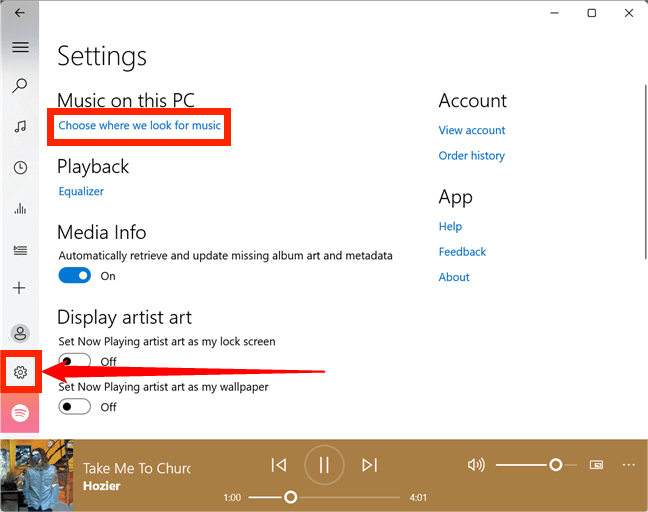
- 「ローカル音楽ファイルからコレクションを構築する」ポップアップが表示されたら、+ ボタンをクリックします。
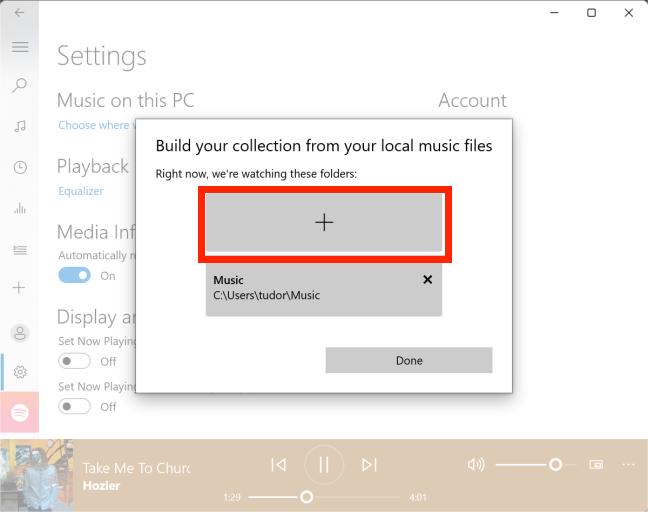
- 音楽フォルダーの場所に移動して選択し、「このフォルダーを音楽に追加」を押します。 選択したフォルダー内の曲は、Groove ミュージックの音楽ライブラリに自動的に追加されます。
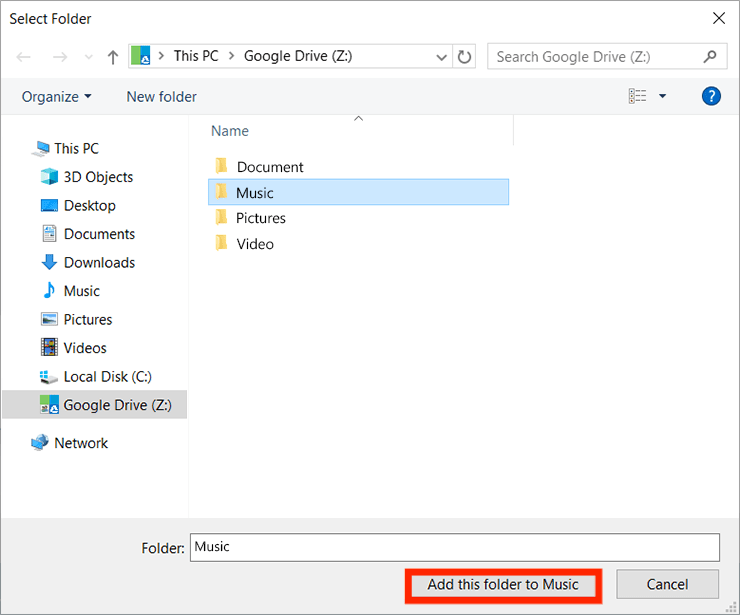
- 選択したフォルダーのパスを確認し、「完了」ボタンをクリックします。
- 選択したフォルダー内の音楽ファイルがマイミュージックに追加されます。
結論
Groove ミュージック サービスは終了し、Groove ミュージックのダウンロード曲を購入することはできなくなりましたが、Windows 10 デスクトップで Groove アプリを使用することはできます。 ローカルの音楽ファイルを Groove ミュージックにアップロードするには、 AMusicSoft Spotify 音楽コンバーター は、すべての Spotify ダウンローダーにとって、市場で最高かつ最も信頼性の高いアプリケーションです。 シンプルなインターフェイスが備わっており、初心者と専門家の両方にとって同等の理想的です。
人々はまた読む
Robert Fabry は熱心なブロガーであり、テクノロジーに強い関心を持つ人物です。彼がヒントをいくつか共有することで、皆さんを魅了してくれるかもしれません。彼は音楽にも情熱を持っており、AMusicSoft で音楽に関する記事を執筆しています。